
Stereo Delay
Stereo Delayとは、左右チャンネルが独立したディレイで、ダブリングやピンポンディレイなどの効果をつくることができます。
このサンプルでは、左右異なる極端に短いディレイタイムを設定することで左右の定位を広げています。モノラルの音源を擬似的にステレオに聴かせる場合や、アンビエント感を作る場合に有効です。
編集前
編集後
次のサンプルは、ピンポンディレイの例です。
編集前
編集後
次の2つは、エコー(やまびこ)効果と、元の長さ分をディレイタイムに設定してフレーズを繰り返すような効果が得られるサンプルです。
編集前
編集後(エコー効果)
編集後(同じフレーズを繰り返すような効果)
*編集前と編集後の違いは、ステレオヘッドフォンで試聴するとよりその効果がわかりやすくなります。
操作手順
- データを読み込みます。
- 範囲選択します。
*データ全体にエフェクトをかける場合には、範囲選択する必要はありません。 - エフェクターに「Delay」を設定します。
加工メニュー「エフェクト」から「Delay」を選んでクリックするか、または、プレイパネルにあるEffectボタンをクリックすると表示されるリストから「Delay」を選んでください。

ワンポイントアドバイス
ミキサーのINSERT(インサート)セクションからオーディオデータの出力に対してリアルタイムにエフェクトをかけることもできます。
詳しくは「ミキサーについて」内の「ミキサーからリアルタイムエフェクトをかける」をご参照ください。 -
プリセットを変更して「PLAY(試聴)」しながらデータに合うプリセットを決めてください。
ディレイ音が不自然に途切れる場合は、最後にブランクを追加するか、選択範囲を広げるなど調整してください。
★プリセットの詳細はこちら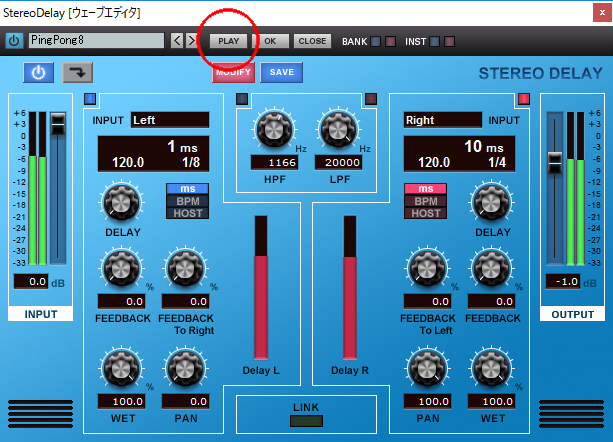
ワンポイントアドバイス
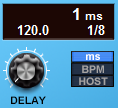 ディレイタイムの設定方法には、次の3つのモードがあります。
ディレイタイムの設定方法には、次の3つのモードがあります。
ms: ディレイタイムを時間(ミリ秒)で指定します。
BPM:テンポと音符長でディレイタイムを指定します。
HOST:Sound it! の「拍子設定ウィンドウ」で設定されているテンポに対する音符長でディレイタイムを指定します。 -
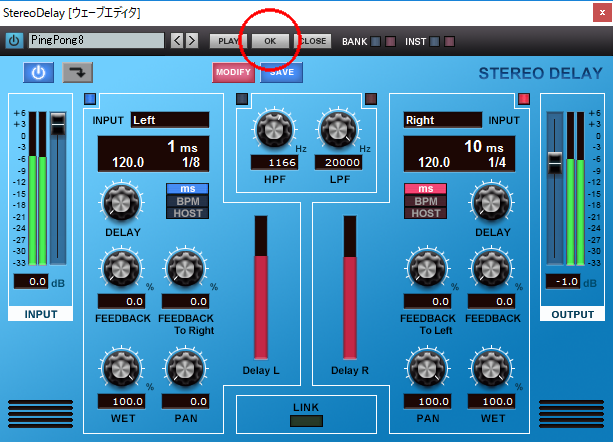
-
聴いてみましょう。
処理実行後、データを元に戻したい場合は「編集」メニューから「元に戻す」をクリックしてください。
*データ保存後は元に戻りません。
- 保存します。
プリセット詳細
| プリセット名称 | 効果 |
| PingPong 8 | 8分音符の長さのピンポンディレイ |
| PingPong 4 | 4分音符の長さのピンポンディレイ |
| PingPong 16 | 16分音符の長さのピンポンディレイ |
| Dubler 8 | テンポに同期したダブリング効果のサウンド |
| Dubler | ダブリング効果のサウンド |
| Dubler L-R | 左右チャンネルでのダブリング効果 |
気に入ったプリセットがない場合、お好みのプリセットを作成することが可能です。プリセット作成方法につきましては、Q&A「プリセットの保存(SAVEボタン)」 、「プリセットの保存(既存のプリセットをコピーして編集する)」をご参照下さい。
また、プリセットの初期化につきましてはQ&A「プリセットの初期化」をご参照下さい。